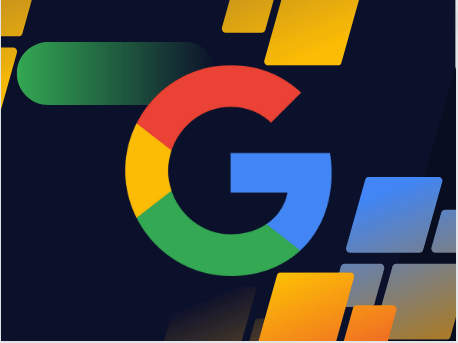באמצעות הטלפון שלך, נדרשות כמה הקשות כדי להסיר את השאילתות האחרונות שלך או למחוק את כל היסטוריית החיפושים שלך.
אם אתה משתמש בטלפון אנדרואיד , אתה כנראה יודע שהמכשיר שלך יודע עליך הרבה על סמך המיקום והיסטוריית הגלישה שלך. קל לשמור על פרטיות חיפושים חריגים או מביכים על ידי מעבר גלישה בסתר. עם זאת, אם אתה מחובר לחשבון Google שלך, כל החיפושים שאתה מפעיל מהדפדפן או מאפליקציית Google נשמרים בהיסטוריית החיפושים שלך. קל למחוק אותו מהטלפון והמחשב בכמה לחיצות.
מחיקת היסטוריית החיפושים שלך מטלפון האנדרואיד שלך
באמצעות הטלפון שלך, נדרשות כמה הקשות כדי להסיר את השאילתות האחרונות שלך או למחוק את כל היסטוריית החיפושים שלך. אם חיפשת משהו ב-15 הדקות האחרונות, יש דרך קלה למחוק את השאילתות שלך מתוך הזמן הזה. אחרת, בצע את השלבים הבאים לקבלת דרך מפורטת יותר להסיר את החיפושים האחרונים שלך.
מאפליקציית החיפוש של גוגל
- פתח את אפליקציית חיפוש גוגל.
- הקש על תמונת הפרופיל שלך בפינה השמאלית העליונה.
- הקש על היסטוריית חיפושים .
- לפני שתוכל להמשיך, עליך לאשר את זהותך. כדי לעשות זאת, הקש על סמל האימות הכחול בתחתית העמוד.
- הקש על המשך והזן את דפוס נעילת המסך, הסיסמה, ה-PIN או טביעת האצבע שלך.
- היסטוריית החיפושים המלאה שלך מופיעה בתחתית העמוד, עם X ליד כל פריט ויום.
- הקש על ה- X לצד כל שאילתה או יום כדי למחוק אותם.
- כדי למחוק פריטים בכמות גדולה מהיסטוריית החיפושים שלך, הקש על סמל המחיקה הכחול ובחר מבין האפשרויות הזמינות: מחק היום , מחק טווח מותאם אישית , מחק כל הזמן , או מחק אוטומטית . שלושת הראשונים מאפשרים לך למחוק את כל החיפושים מהיום הנוכחי, מסגרת זמן מסוימת, או את כולם, בהתאמה. מחיקה אוטומטית מאפשרת לך למחוק אוטומטית חיפושים מעל 3, 18 או 36 חודשים, ומאפשרת לך להיפטר משאילתות שאינן רלוונטיות יותר.
בכל אפשרות שתבחר, היסטוריית החיפושים שלך מוסרת לצמיתות. עם זאת, היסטוריית הגלישה שלך לא נמחקה. אנחנו מדברים רק על היסטוריית החיפושים שלך בגוגל.
מגוגל כרום באנדרואיד או במחשב
אם אתה משתמש ב-Chrome, תוכל לנקות את היסטוריית הגלישה שלך בכמה הקשות:
- הקש על תפריט שלוש הנקודות ( ⋮ ) בפינה השמאלית העליונה.
- נווט אל הגדרות > פרטיות ואבטחה .
- הקש על נקה נתוני גלישה .
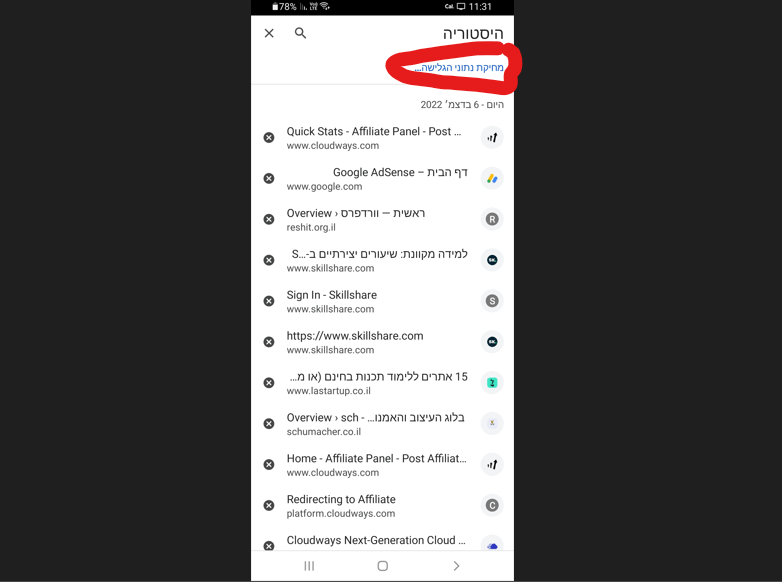
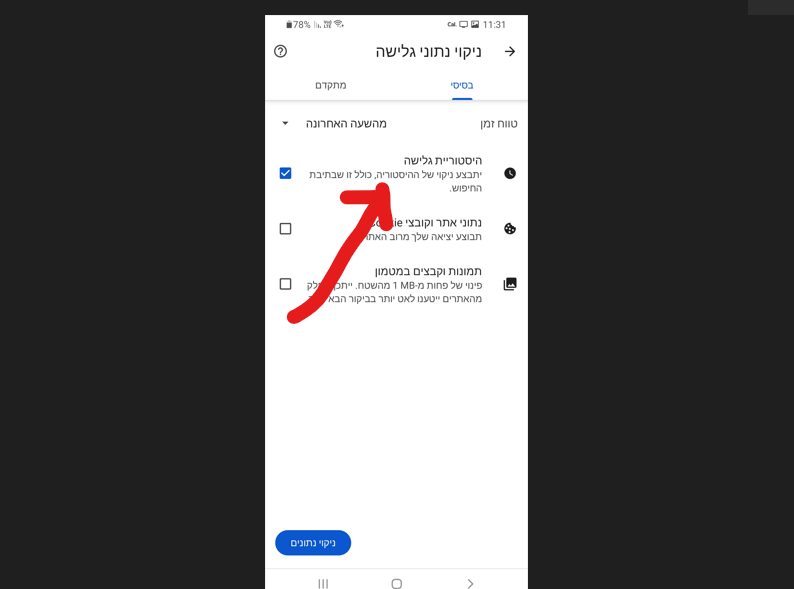
4.בחר את הנתונים שברצונך להסיר ומאיזה טווח, ולאחר מכן הקש על נקה נתונים בפינה השמאלית התחתונה.
מחיקת היסטוריית החיפושים מהמחשב או מדפדפן האינטרנט
אם אין לך את הטלפון בהישג יד, מחק את היסטוריית הגלישה שלך באמצעות דפדפן האינטרנט שלך:
- נווט אל הפעילות שלי בגוגל באמצעות דפדפן האינטרנט המועדף עליך.
- אשר את זהותך כדי להמשיך. כדי לעשות זאת, לחץ על סמל האימות הכחול .
- הפעילות שלי מפרטת את כל מה שעשית באמצעות שירותי גוגל, כולל האפליקציות שבהן השתמשת בטלפון אנדרואיד שלך. כדי לצמצם את השאילתה לחיפושי גוגל שלך, לחץ על סנן לפי תאריך ומוצר ובחר חיפוש .
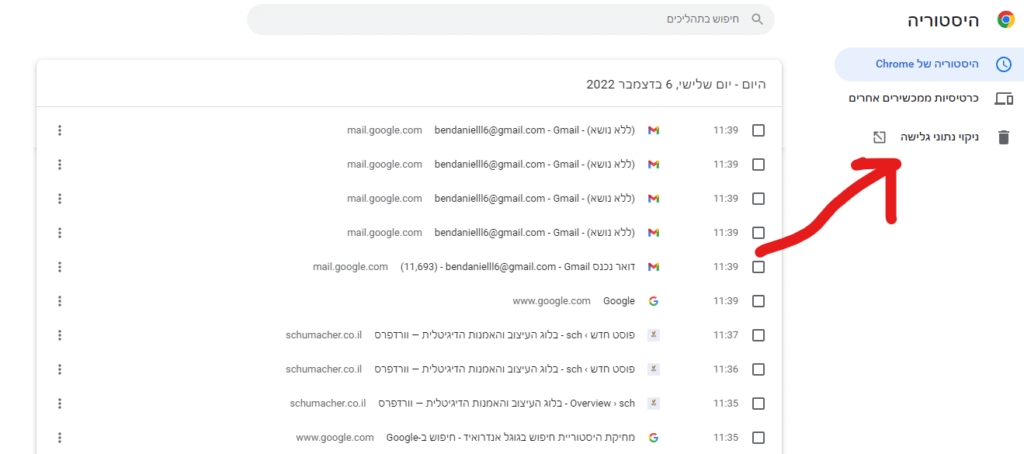
היסטוריית החיפושים המלאה שלך מוצגת בתחתית העמוד, עם X ליד כל פריט ויום. לחץ על ה- X לצד כל שאילתה או יום כדי למחוק או
כדי למחוק פריטים בכמות גדולה מהיסטוריית החיפושים שלך, לחץ על הסמל ' מחק ' ובחר מבין האפשרויות הזמינות: מחק היום , מחק טווח מותאם אישית , מחק כל הזמן , או מחק אוטומטית . שלושת הראשונים מאפשרים לך למחוק את כל החיפושים מהיום הנוכחי, מסגרת זמן מסוימת, או את כולם, בהתאמה. מחיקה אוטומטית מאפשרת לך למחוק אוטומטית חיפושים מעל 3, 18 או 36 חודשים, ומאפשרת לך להיפטר משאילתות שאינן רלוונטיות.
כמו בטלפון שלך, רק היסטוריית החיפוש שלך מוסרת לצמיתות, לא נתוני הגלישה שלך. כדי להסיר אותו באמצעות Chrome במחשב שלך, בצע את השלבים הבאים:
- לחץ על תפריט שלוש הנקודות ( ⋮ ) בפינה השמאלית העליונה.
- נווט אל הגדרות > פרטיות ואבטחה > נקה נתוני גלישה .
- בחר את הנתונים שברצונך להסיר ומאיזה טווח, ולחץ על נקה נתונים .
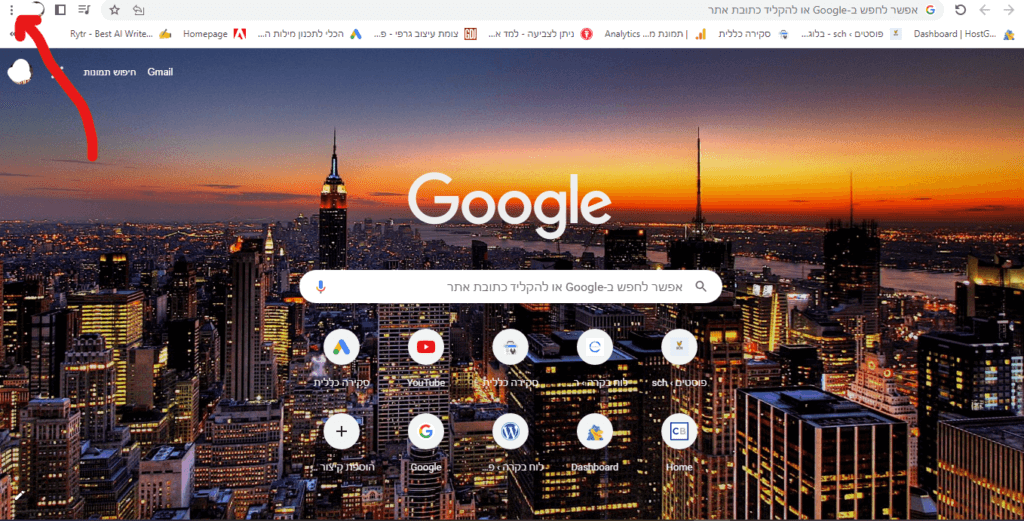
שמור את זה כפרטי
כדי לשמור על סודיות היסטוריית החיפושים שלך, השתמש במצב גלישה בסתר, מכיוון שהוא מונע את שמירת השאילתות שלך. עם זאת, אם שכחת להשתמש בו או אם תרצה לנקות את היסטוריית החיפושים שלך, תוכל לעשות זאת במהירות מהמכשיר שבחרת.
כדי להבטיח שהנתונים הפרטיים שלך יישארו כך, ישנם צעדים שונים שאתה יכול לנקוט כדי להישאר בשליטה על הנתונים שלך ועל מה שקורה להם.